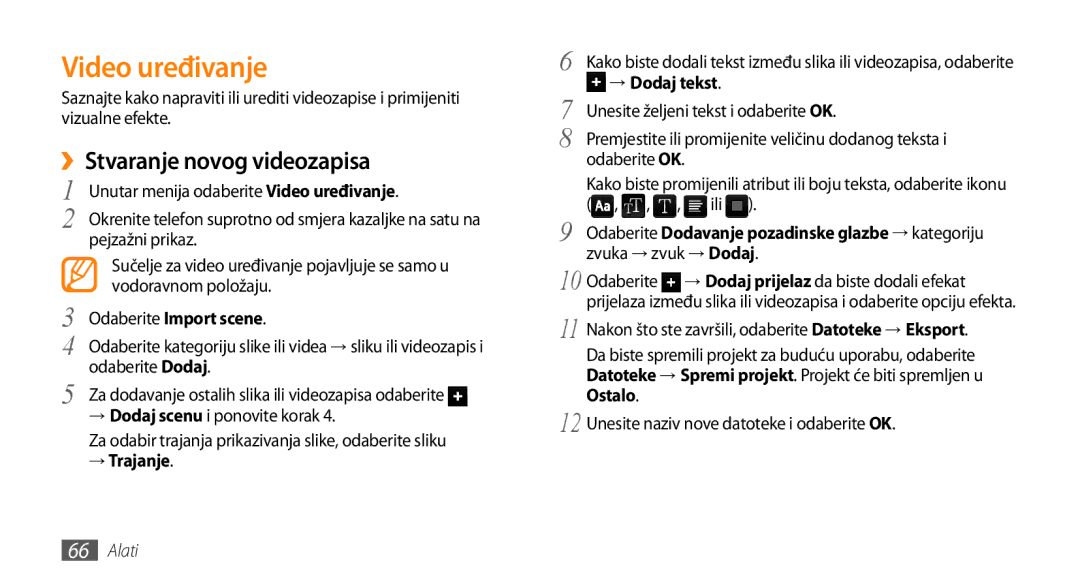Video uređivanje
Saznajte kako napraviti ili urediti videozapise i primijeniti vizualne efekte.
››Stvaranje novog videozapisa
1 | Unutar menija odaberite Video uređivanje. |
2 | Okrenite telefon suprotno od smjera kazaljke na satu na |
| pejzažni prikaz. |
| Sučelje za video uređivanje pojavljuje se samo u |
| vodoravnom položaju. |
3 | Odaberite Import scene. |
4 | Odaberite kategoriju slike ili videa → sliku ili videozapis i |
5 | odaberite Dodaj. |
Za dodavanje ostalih slika ili videozapisa odaberite | |
→ Dodaj scenu i ponovite korak 4. |
Za odabir trajanja prikazivanja slike, odaberite sliku
→Trajanje.
6 | Kako biste dodali tekst između slika ili videozapisa, odaberite | |||
7 | → Dodaj tekst. | |||
Unesite željeni tekst i odaberite OK. | ||||
8 | Premjestite ili promijenite veličinu dodanog teksta i | |||
| odaberite OK. |
| ||
| Kako biste promijenili atribut ili boju teksta, odaberite ikonu | |||
| ( , | , | , | ili ). |
9 Odaberite Dodavanje pozadinske glazbe → kategoriju zvuka → zvuk → Dodaj.
10 Odaberite → Dodaj prijelaz da biste dodali efekat prijelaza između slika ili videozapisa i odaberite opciju efekta.
11 Nakon što ste završili, odaberite Datoteke → Eksport. Da biste spremili projekt za buduću uporabu, odaberite Datoteke → Spremi projekt. Projekt će biti spremljen u Ostalo.
12 Unesite naziv nove datoteke i odaberite OK.
66Alati